Ноутбук Lenovo является одним из наиболее популярных компьютерных устройств в мире. Он предлагает широкий функционал и высокую производительность. Однако, иногда пользователи могут столкнуться с проблемой, когда клавиатура ноутбука отключается и не реагирует на нажатия клавиш.
Прежде чем беспокоиться и обращаться к сервисному центру, стоит убедиться, что клавиатура Lenovo действительно отключена. Возможно, вы случайно нажали комбинацию клавиш, что привело к отключению клавиатуры. В таком случае, есть несколько простых способов, чтобы включить клавиатуру и снова начать пользоваться ноутбуком без ограничений.
В первую очередь, проверьте, что клавиша Fn (Function) на ноутбуке Lenovo не застряла. Эта клавиша является активатором дополнительных функций клавиатуры и может привести к ее отключению, если она застряла в нажатом состоянии. Попробуйте нажать несколько раз на клавишу Fn и убедитесь, что она возвращается в исходное положение.
Если клавиша Fn работает нормально и проблема с отключенной клавиатурой Lenovo всё ещё остается, попробуйте включить ее с помощью программного обеспечения. Для этого интересуйтесь в диспетчере устройств, работает ли драйвер клавиатуры нормально и не был ли он отключен по ошибке. Если драйвер клавиатуры находится в статусе "Выключено", выберите его, нажмите правую кнопку мыши и выберите опцию "Включить". Это должно решить проблему с отключенной клавиатурой.
Включение клавиатуры ноутбука Lenovo

Если клавиатура ноутбука Lenovo не реагирует, есть несколько простых способов, которые могут помочь решить эту проблему.
- Перезагрузите ноутбук. Часто простая перезагрузка помогает решить проблемы с клавиатурой. Кликните на кнопку "Пуск" в левом нижнем углу экрана, выберите "Выключение или перезагрузка", а затем нажмите "Перезагрузить".
- Проверьте, не заблокирована ли клавиатура. Некоторые ноутбуки Lenovo имеют функцию блокировки клавиатуры, чтобы предотвратить случайное нажатие клавиш во время пользования ноутбуком. Убедитесь, что клавиша "Num Lock" или "Fn Lock" не активна. Если они активны, нажмите их, чтобы снять блокировку.
- Обновите драйверы клавиатуры. Зайдите в меню "Пуск" и выберите "Управление устройствами". Раскройте раздел "Клавиатуры", найдите свою клавиатуру Lenovo, нажмите правой кнопкой мыши и выберите "Обновить драйвер".
- Проверьте физическое подключение клавиатуры. Убедитесь, что кабель клавиатуры установлен надежно в разъем ноутбука Lenovo. Попробуйте отключить и подключить клавиатуру снова.
- Используйте встроенный диагностический инструмент Lenovo. Многие ноутбуки Lenovo имеют встроенную программу диагностики, которая может помочь определить проблему с клавиатурой. Зайдите в меню "Пуск", найдите программу диагностики Lenovo и запустите ее.
Если ни один из этих способов не помог включить клавиатуру на ноутбуке Lenovo, рекомендуется обратиться в сервисный центр или связаться с технической поддержкой Lenovo для получения дополнительной помощи.
Проверьте подключение и зарядку

Прежде чем приступить к включению клавиатуры ноутбука Lenovo, убедитесь, что его правильно подключены и заряжены.
Проверьте, что ноутбук подключен к блоку питания и сети. Убедитесь, что кабель блока питания надежно вставлен в ноутбук и розетку.
Также обратите внимание на индикатор зарядки. Если он горит, это означает, что ноутбук заряжается. Оставьте его подключенным к блоку питания, пока зарядка не достигнет оптимального уровня.
Если даже после проверки все соединения надежно подключены и ноутбук полностью заряжен, но клавиатура все еще не работает, возможно проблема в программном обеспечении. В таком случае, обратитесь к руководству по эксплуатации или свяжитесь с технической поддержкой Lenovo для получения дополнительной помощи.
Найдите клавишу включения
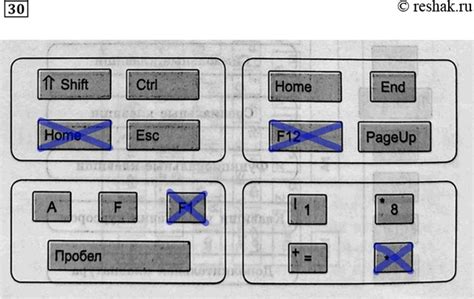
Перед тем, как включить клавиатуру ноутбука Lenovo, необходимо найти клавишу включения, которая обычно расположена на верхней панели или на боковой стороне устройства.
На некоторых моделях ноутбуков Lenovo клавиша включения имеет символ в виде круглого значка с вертикальной линией, а на других моделях она может обозначаться буквой "P" или просто иметь символ выключателя.
Чтобы найти клавишу включения, обратите внимание на изображения или пиктограммы, которые могут быть нанесены непосредственно на клавишу или рядом с нею.
Как только вы найдете клавишу включения, нажмите на нее и удерживайте несколько секунд, пока не включится подсветка на вашем ноутбуке Lenovo или не появится логотип производителя на экране.
Если вы не можете найти клавишу включения или у вас возникли проблемы с включением клавиатуры, обратитесь к руководству пользователя или посетите официальный сайт Lenovo для получения дополнительной информации и поддержки.
Отключите клавишу Fn Lock

Клавиша Fn Lock на ноутбуке Lenovo может быть отключена с помощью следующих шагов:
- Найдите клавишу Fn Lock на клавиатуре ноутбука Lenovo.
- Удерживайте клавишу Fn нажатой.
- Найдите клавишу Fn Lock (обычно расположена на F12).
- Нажмите клавишу Fn Lock один раз.
- Отпустите клавишу Fn.
После выполнения этих шагов клавиша Fn Lock будет отключена, и функции стандартных клавиш (например, F1-F12) будут доступны без нажатия клавиши Fn.
Примечание: Функции клавиш могут варьироваться в зависимости от модели ноутбука Lenovo. Рекомендуется посмотреть информацию в руководстве пользователя для конкретной модели.
Проверьте настройки управления энергопотреблением

Если вам не удается включить клавиатуру на ноутбуке Lenovo, рекомендуется проверить настройки управления энергопотреблением. Некоторые параметры этих настроек могут отключать клавиатуру или ограничивать ее работу.
Вот что нужно сделать:
- Откройте "Панель управления" и найдите раздел "Параметры питания".
- Убедитесь, что выбрана опция "Отключить клавиатуру для экономии энергии". Если она включена, снимите ее.
- Проверьте другие параметры управления энергопотреблением, связанные с клавиатурой, и убедитесь, что они не ограничивают ее работу.
- Нажмите "Применить" или "ОК", чтобы сохранить изменения.
После выполнения этих шагов попробуйте включить клавиатуру ноутбука Lenovo. Если проблема остается, возможно, потребуется обратиться к специалисту или в службу поддержки Lenovo для дальнейшей диагностики и исправления проблемы.
Перезагрузите ноутбук
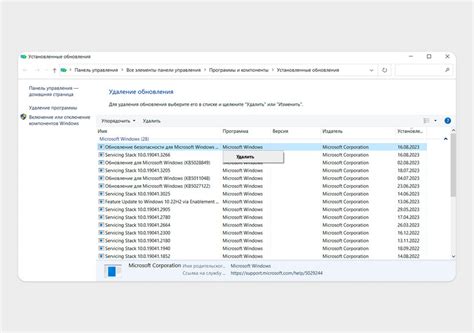
Перезагрузка ноутбука может помочь в решении проблемы с клавиатурой. Попробуйте выполнить следующие действия:
- Закройте все открытые программы и окна на ноутбуке.
- Нажмите на кнопку "Пуск" в левом нижнем углу экрана.
- Выберите опцию "Выключение" в меню "Пуск".
- Нажмите на кнопку "Перезагрузка".
- Дождитесь, пока ноутбук полностью выключится и включится снова.
После перезагрузки проверьте, работает ли клавиатура. Если проблема остается, возможно, вам нужно обратиться в сервисный центр Lenovo для ремонта или замены клавиатуры.